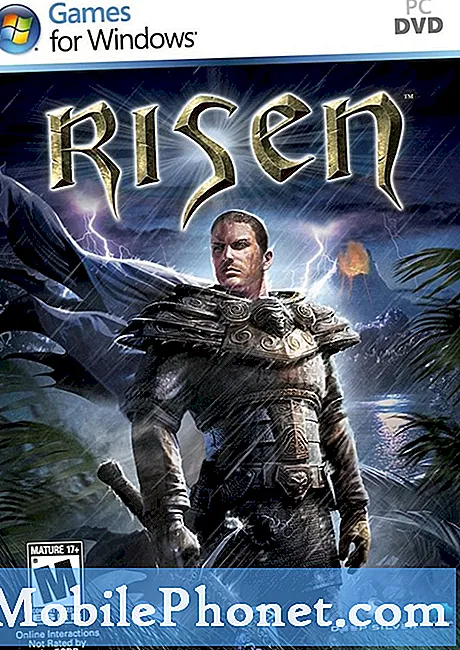Inhoud
Hoewel het niet bepaald omslachtig is om een Galaxy Note10 + -scherm te ontgrendelen door op een knop te drukken, lijkt het nu misschien overbodig omdat je het nu kunt ontgrendelen met je gezicht. De Galaxy Note10 + gezichtsherkenningsfunctie maakt uw telefoon functioneler dan ooit, maar het is niet zonder kosten. Het is minder veilig dan andere opties voor schermontgrendeling, zoals pincode, wachtwoord, vingerafdruk of patroon, maar als u een secundaire manier wilt om te ontgrendelen, is dit voldoende.
De gezichtsherkenningsfunctie werkt uitstekend met de functie Lift to wake. Als u van plan bent deze functie te gebruiken, moet u ook Life to wake inschakelen.
Gerelateerd lezen: Galaxy Note10 + Lift To Wake: schakel het scherm snel in
Hoe Galaxy Note10 + gezichtsherkenning in te schakelen
- Veeg vanaf een startscherm omhoog of omlaag vanuit het midden van het scherm om het scherm met apps te openen.
- Open Instellingen app.
- Kraan Biometrie en beveiliging.
- Kraan Gezichtsherkenning.
- Voer uw schermontgrendelingsoptie in, zoals pincode, wachtwoord of patroon.
- Als het de eerste keer is dat u gezichtsherkenning instelt, moet u eerst een schermvergrendelingsoptie instellen (pincode, wachtwoord of patroon). Volg daarna de onderstaande stappen.
- Selecteer in het scherm ‘Draag je nu een bril’ ‘ja’ of ‘nee’ en tik op Doorgaan.
- Plaats uw gezicht binnen de cirkel die op het scherm wordt weergegeven terwijl u de telefoon 20-20 inch van de telefoon houdt.
- Tik in het menu Handige functies op de schakelaar om elke optie in te schakelen Inschakelen of uitschakelen Uitschakelen en tik vervolgens op OK (onderaan).
- Blijf op het vergrendelscherm. Eenmaal ontgrendeld, blijft u op het vergrendelingsscherm totdat u veegt.
- Snellere herkenning. Als deze optie is uitgeschakeld, wordt er meer beveiliging geboden, waardoor het moeilijker wordt om uw telefoon te ontgrendelen met een afbeelding of video.
- Til om wakker te worden. Activeer uw telefoon door deze op te pakken. Gezichtsherkenning is klaar zodra u uw telefoon opneemt.
- Scherm helderder maken. Verhoogt tijdelijk de helderheid van het scherm om gezichtsherkenning in het donker te verbeteren.
- Druk op Gezicht ontgrendelen schakelaar om gezichtsherkenning in te schakelen.
Heeft u problemen met uw telefoon? Neem gerust contact met ons op via dit formulier. We zullen proberen te helpen.